A metaadatok eltávolítása a fájlokból Windows, Mac, online és telefonokon keresztül
Minden médiafájl metaadatokkal rendelkezik a fájlról, legyen szó videóról, képről, hangról stb. Tegyük fel, hogy közzétesz egy médiafájlt az interneten; ezen a bejegyzésen keresztül valaki információkat kap az Ön tartózkodási helyével, időpontjával, dátumával, gyártójával, eszközmodelljével és sok mással kapcsolatos koordinátáiról, amelyeket EXIF-adatokként ismerünk. Nem ijesztő belegondolni, hogy valaki információkat szerezhet a metaadatokkal ellátott bejegyzésén keresztül? Szerencsére ez a cikk megtanítja Önnek, hogyan kell távolítsa el a metaadatokat bármely médiafájlon Windowson, Macen, Online rendszeren, sőt még a telefonján is, mielőtt közzétenné az interneten.

1. rész: A legjobb módjai a metaadatok eltávolításának bármely fájlból a Windows rendszerben
Ebben a cikkben bemutatjuk a beépített adateltávolítót, amelyet a Windows rendszerben használhat, és a harmadik féltől származó eszközt, amellyel könnyedén törölheti a metaadatokat. Tehát, ha további ötletei vannak a fájl metaadatainak törlésére vonatkozóan, olvassa el az alábbi részleteket, és kövesse a lépéseket a sikeres végrehajtáshoz.
A Tulajdonságok használata Windows rendszeren
Windows rendszeren, ha akarja, könnyedén eltávolíthatja a metaadatokat a videókból. Az alábbi lépések követésével eltávolíthatja a fájl adatait, mielőtt közzéteszi őket az interneten.
1. lépés. Keresse meg a fájlt az asztalon, és kattintson az egér jobb gombjával; alatta, meglátod Tulajdonságok, majd kattintson rá.
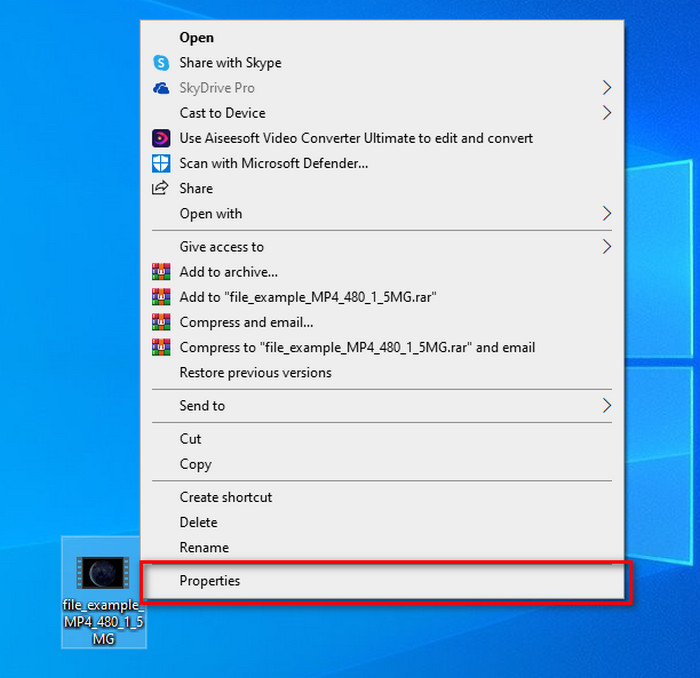
2. lépés. Menj Részletek, majd alatta kattintson a ikonra Távolítsa el a tulajdonságokat és a személyes adatokat.
3. lépés Kérjük, jelölje be a doboz metaadatokat, amelyeket nem szeretne belefoglalni a médiafájlba a közzététel előtt. Ha ezt megtette, nyomja meg a gombot rendben; másolatot készít a fájlról metaadatok nélkül.
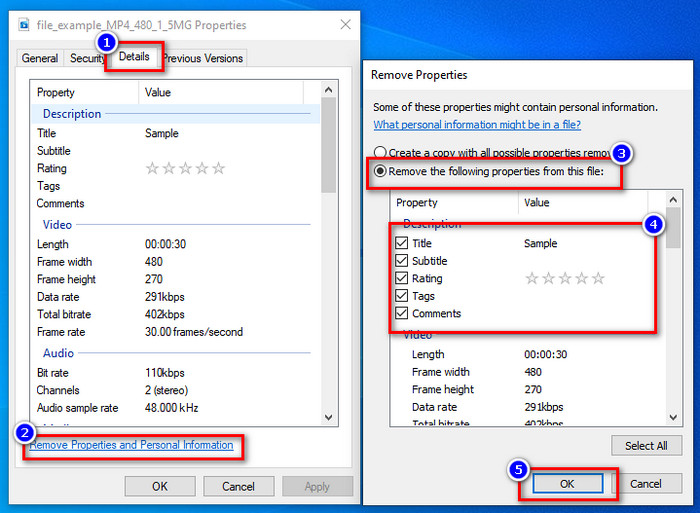
Használja a legjobb metaadat-eltávolító eszközt Windows és macOS rendszeren
Tegyük fel, hogy a legjobb metaadat-eltávolító eszközt szeretné FVC Video Converter Ultimate az az eszköz, amit keres. A szakértő eszköze a metaadatok eltávolítása a médiafájlból, mielőtt a felhasználók közzétennék a fájlt az interneten. Bár ez egy szakértő választási eszköz, bárki könnyedén használhatja anélkül, hogy túl sok erőfeszítést kellene tennie a fájlból származó adatok eltávolításához. Ezenkívül ez egy harmadik fél által kínált lehetőség az Ön számára, ha az általunk tanított technikák nem tudják teljesen eltávolítani a fájl metaadatait. A megfelelő lépések segítenek törölni a fájlból törölni kívánt adatokat, és ennek megfelelően követni azokat.
1. lépés. A metaadatok eltávolítása előtt először le kell töltenie az eszközt az alábbi letöltés gombra kattintva. Kattintson a megfelelő operációs rendszerre, legyen az Windows vagy Mac, majd azonnal telepítse. Ezután nyissa meg az eszközt a Start Now gomb megnyomásával.
Ingyenes letöltésWindows 7 vagy újabb verzióhozBiztonságos letöltés
Ingyenes letöltésMacOS 10.7 vagy újabb verzió eseténBiztonságos letöltés
A gördülékeny folyamat érdekében meg kell ismerkednie az eszközök felhasználói felületével, mielőtt a következő lépésre lépne.
2. lépés. Most, hogy kinyitottad a Eszköztár szakaszban nyomja meg a Média metaadat-szerkesztő alatta.
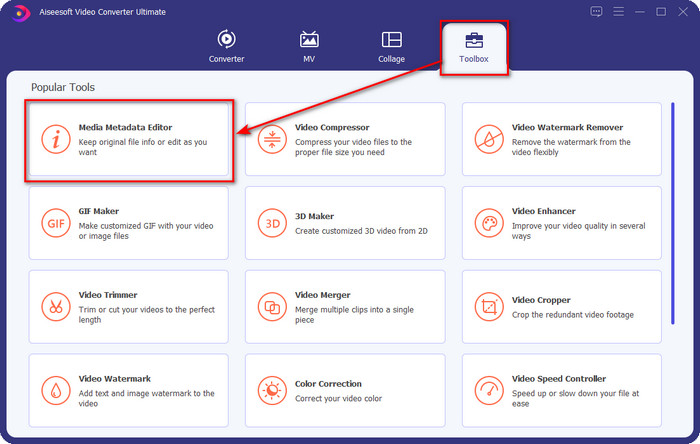
3. lépés Egy új ablak jelenik meg a képernyőn; a megérintésével + gombot, hozzáadhatja a metaadatokat eltávolítani kívánt médiafájlt, majd érintse meg a gombot Nyisd ki feltölteni.
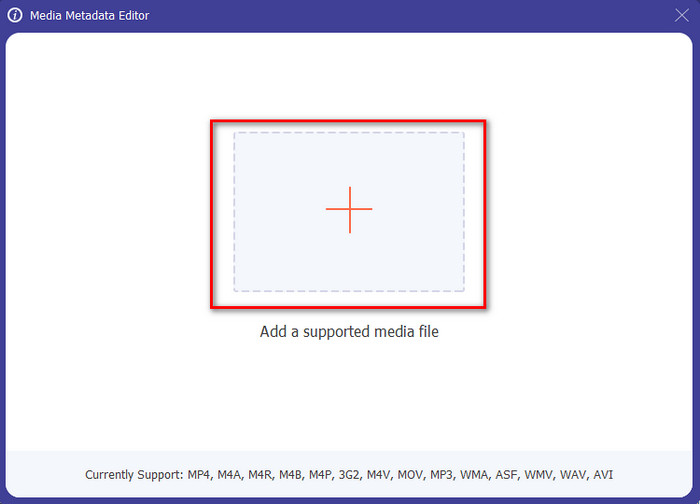
4. lépés Kattints a szövegdoboz az eltávolítani kívánt metaadatok közül, majd kattintson a gombra Kulcs törlése a billentyűzetén. A fájl mentéséhez kattintson a Mentés gombra, és a fájl nem készül metaadatok nélkül. Könnyű nem? Helyet takarít meg az asztalon, mert nem hozott létre másolatot a fájlról, amellyel eltávolítja a metaadatokat.
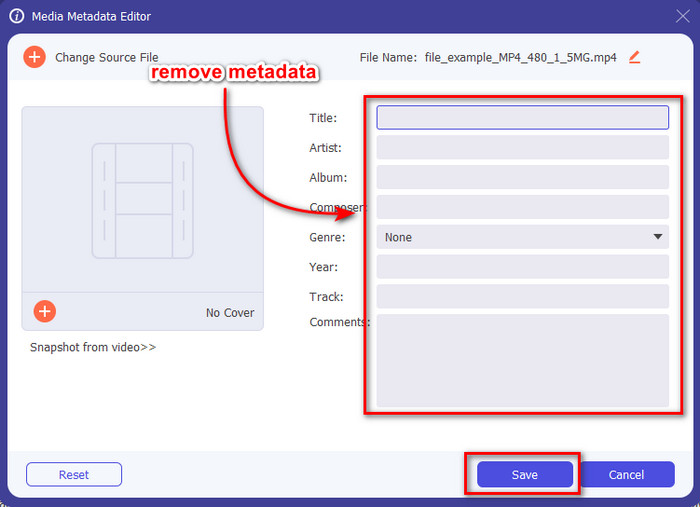
2. rész: A legjobb módja a metaadatok törlésének a fájlokból Mac rendszeren
Mac rendszeren könnyen eltávolíthatja a fényképével kapcsolatos információkat; azonban csak a helyadatokat távolíthatja el. Tehát, ha szeretné megtanulni, hogyan távolíthatja el a metaadatokat egy Mac-en lévő fájlból, mint a helyről, akkor a fent bemutatott eszközt kell használnia.
1. lépés. Menj a Előnézet és nyissa meg a fájlt.
2. lépés. Kattintson a gombra Eszközök, akkor Mutasd az Ellenőrt és kattintson az i gombra a helyadatok megtekintéséhez.
3. lépés A GPS lapon kattintson a gombra Helyadatok eltávolítása, és automatikusan eltávolítja a médiafájlra vonatkozó információkat.
3. rész: A metaadatok eltávolítása Android és iOS eszközökön
Exiftool használata – fényképek és videók metaadatainak megtekintése, szerkesztése (Android)
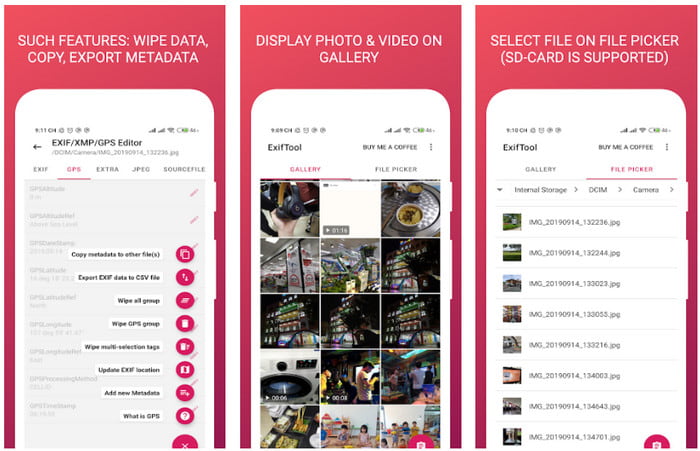
Exiftool – fényképek és videók metaadatainak megtekintése, szerkesztése Az eszköz letöltésével segíthet eltávolítani a videó metaadatait Androidon. Ezzel az eszközzel ingyenesen hozzáadhatja, eltávolíthatja és frissítheti a videók és fényképek EXIF-adatait. Tehát, ha használni szeretné ezt az alkalmazást, kövesse az alábbi lépéseket.
1. lépés. Töltse le az alkalmazást a Playstore-ból, és kattintson a Telepítés gombra.
2. lépés. Nyissa meg az alkalmazást, és válassza ki azt a fájlt, amelynek metaadatait el szeretné távolítani.
3. lépés megnyomni a választási lehetőség és kattintson Törölje a Quicktime csoportot a metaadatok automatikus eltávolításához.
Fotó- és videómetaadat-eltávolító (iOS) használata
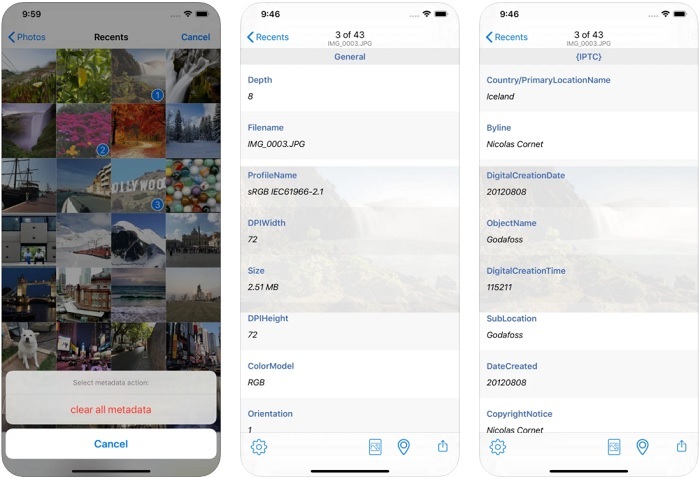
Ha Ön iOS-felhasználó, használhatja a Photo & Video Metadata Remover alkalmazást, és megtudhatja, hogyan törölheti a metaadatokat iOS-eszközein. Ez az alkalmazás támogatja az összes natív médiaformátumot az Apple eszközökön, és pontosan elvégzi a metaadat-eltávolító feladatát. Ha iOS-eszköze van, másolhatja az alábbi lépéseket.
1. lépés. Az alkalmazás letöltéséhez fel kell lépnie az App Store-ba, meg kell keresnie, majd telepítenie kell.
2. lépés. Nyissa meg az eszközt, és engedélyezze az alkalmazás számára, hogy hozzáférjen a Fotóihoz, válassza ki azt a videót vagy fényképet, amelyről eltávolítani szeretné a metaadatokat.
3. lépés Koppintson a felszerelés ikonra, majd kattintson törölje az összes metaadatot, és létrehoz egy másolatot a fájlról metaadatok nélkül.
4. rész: A metaadatok ingyenes eltávolítása webes eszközzel
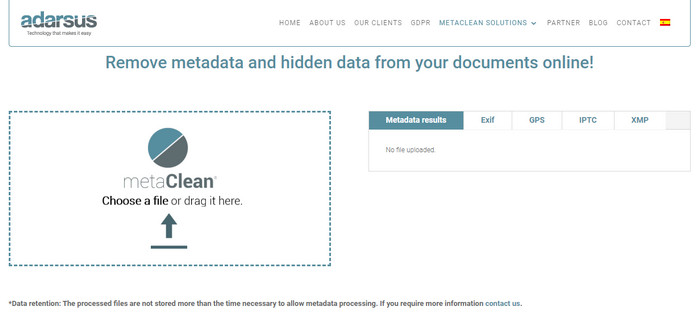
Adarsus – Távolítsa el a metaadatokat segíthet a metaadatok online eltávolításában, és ez ingyenes. A fenti konverterekkel ellentétben nem kell letöltenie az eszközt az asztalra a használatához, mert ez egy webes eszköz; eléréséhez internetkapcsolatra lesz szüksége. Ha szeretné kipróbálni a metaadatok ingyenes eltávolítását, kövesse az alábbi lépéseket.
1. lépés. Nyissa meg webböngészőjét, és keressen az eszközben.
2. lépés. Az eszköz webhelyén kattintson a feltölteni gombot, és válassza ki a fájlt a metaadatok eltávolításához.
3. lépés Kattintson a gombra Tisztítsa meg a fájlomat, és létrehoz egy másolatot metaadatok nélkül.
5. rész. Összehasonlító táblázat a Metaadat-eltávolítóról Windows, Mac, Online, Android és iOS rendszeren
| Jellemzők | FVC Video Converter Ultimate | Tulajdonságok a Windows rendszeren | Előnézet Macen | Exiftool – fényképek és videók metaadatainak megtekintése, szerkesztése (Android) | Fotó és videó metaadat-eltávolító | Adarsus – Távolítsa el a metaadatokat |
| Biztonságos használat |  |  |  |  |  |  |
| Felhasználóbarát |  |  |  |  |  |  |
| Teljes metaadat törlése |  |  |  |  |  |  |
| Metaadatok szerkesztése |  |  |  |  |  |  |
| Másolja le a fájlt |  |  |  |  |  |  |
| Korlátozás/ok | Mobileszközökön és online nem érhető el | Néha az adatok nem törlődnek teljesen. | Nem távolít el más metaadatokat, mint a hely. | Nem olyan hatékony, mint a végső eszköz. | A metaadatok eltávolításakor legtöbbször meghiúsul | A fájlméret korlátozása 5 MB. |
6. rész. GYIK a metaadatok eltávolításával kapcsolatban
A metaadatok eltávolítása csökkenti a fájl méretét?
Igen, így lesz, mert a metaadatok az információival növelik a médiafájl méretét. Az eltávolításával kevesebb helyet takaríthat meg, és kisebb lesz, mint korábban. A fájlban található információk azonban törlődnek.
A metaadatok eltávolítása után a minőség hatással lesz rá?
Nem, nem fog; a minőséget ez nem érinti akkor sem, ha módosítja vagy eltávolítja a médiafájl metaadatait. Tehát ne aggódjon, mert a minőség továbbra is ugyanaz lesz, még metaadatok nélkül is.
Minden fájlformátum rendelkezik metaadatokkal?
A legtöbb médiaformátum eltérő metaadat-struktúrával rendelkezik, de nem minden médiaformátum rendelkezik metaadatokat. Egyes esetekben a formátumok nem tartalmazhatnak metaadatokat felépítésük, kialakításuk és sok más tényező miatt.
Következtetés
Most megtanultuk, hogyan kell távolítsa el a metaadatokat a fájlon, hogy ilyen egyszerűen megvédje személyes adatait. Az ebben a cikkben bemutatott eszközzel lehetővé vált az eltávolítása az interneten való közzététel előtt. Noha öt eszközt kínálunk a metaadatok törlésére, kétségtelen, hogy ezek a képességek FVC Video Converter Ultimate mert az eszköz teljesen eltávolíthatja a teljes adatot vagy bizonyos részeket, akár 1-2-3. Ha kétségei vannak véleményünkben, akkor megtekintheti az eszközt, ha letölti a számítógép meghajtójára, és kipróbálhatja, hogy valódi-e!



 Video Converter Ultimate
Video Converter Ultimate Screen Recorder
Screen Recorder


